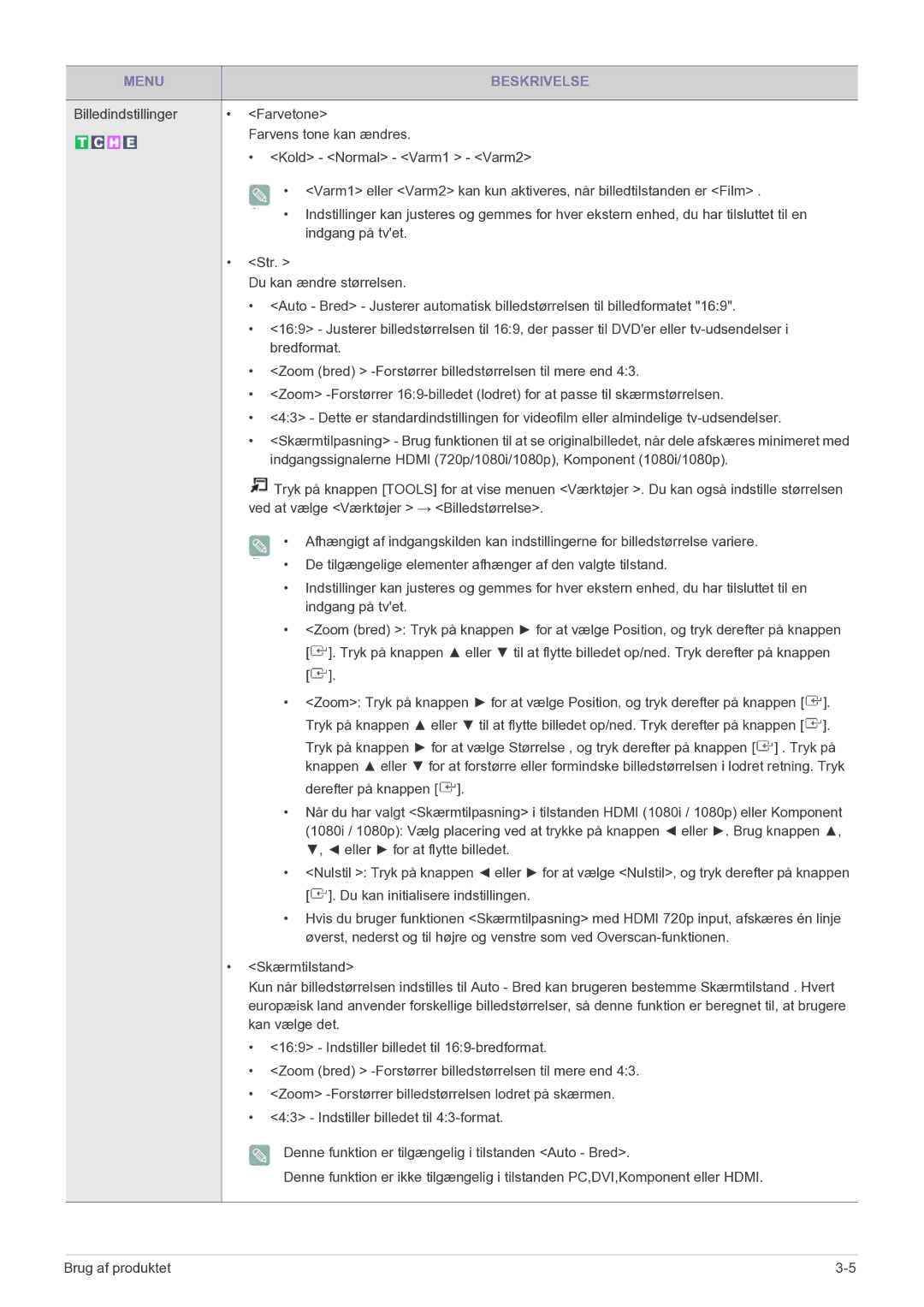|
|
|
| MENU |
| BESKRIVELSE | |
|
|
|
|
|
|
|
|
Billedindstillinger | • | <Farvetone> | |||||
|
|
|
|
|
|
| Farvens tone kan ændres. |
|
|
|
|
|
|
| |
|
|
|
|
|
|
| • <Kold> - <Normal> - <Varm1 > - <Varm2> |
|
|
|
|
|
|
| |
|
|
|
|
|
|
| • <Varm1> eller <Varm2> kan kun aktiveres, når billedtilstanden er <Film> . |
|
|
|
|
|
|
| • Indstillinger kan justeres og gemmes for hver ekstern enhed, du har tilsluttet til en |
|
|
|
|
|
|
| indgang på tv'et. |
|
|
|
|
|
| • | <Str. > |
|
|
|
|
|
|
| Du kan ændre størrelsen. |
|
|
|
|
|
|
| • <Auto - Bred> - Justerer automatisk billedstørrelsen til billedformatet "16:9". |
|
|
|
|
|
|
| • <16:9> - Justerer billedstørrelsen til 16:9, der passer til DVD'er eller |
|
|
|
|
|
|
| bredformat. |
|
|
|
|
|
|
| • <Zoom (bred) > |
|
|
|
|
|
|
| • <Zoom> |
|
|
|
|
|
|
| • <4:3> - Dette er standardindstillingen for videofilm eller almindelige |
|
|
|
|
|
|
| • <Skærmtilpasning> - Brug funktionen til at se originalbilledet, når dele afskæres minimeret med |
|
|
|
|
|
|
| indgangssignalerne HDMI (720p/1080i/1080p), Komponent (1080i/1080p). |
|
|
|
|
|
|
| Tryk på knappen [TOOLS] for at vise menuen <Værktøjer >. Du kan også indstille størrelsen |
|
|
|
|
|
|
| ved at vælge <Værktøjer > → <Billedstørrelse>. |
|
|
|
|
|
|
| • Afhængigt af indgangskilden kan indstillingerne for billedstørrelse variere. |
|
|
|
|
|
|
| • De tilgængelige elementer afhænger af den valgte tilstand. |
|
|
|
|
|
|
| • Indstillinger kan justeres og gemmes for hver ekstern enhed, du har tilsluttet til en |
|
|
|
|
|
|
| indgang på tv'et. |
|
|
|
|
|
|
| • <Zoom (bred) >: Tryk på knappen ► for at vælge Position, og tryk derefter på knappen |
|
|
|
|
|
|
| [ ]. Tryk på knappen ▲ eller ▼ til at flytte billedet op/ned. Tryk derefter på knappen |
|
|
|
|
|
|
| [ ]. |
|
|
|
|
|
|
| • <Zoom>: Tryk på knappen ► for at vælge Position, og tryk derefter på knappen [ ]. |
|
|
|
|
|
|
| Tryk på knappen ▲ eller ▼ til at flytte billedet op/ned. Tryk derefter på knappen [ ]. |
|
|
|
|
|
|
| Tryk på knappen ► for at vælge Størrelse , og tryk derefter på knappen [ ] . Tryk på |
|
|
|
|
|
|
| knappen ▲ eller ▼ for at forstørre eller formindske billedstørrelsen i lodret retning. Tryk |
|
|
|
|
|
|
| derefter på knappen [ ]. |
|
|
|
|
|
|
| • Når du har valgt <Skærmtilpasning> i tilstanden HDMI (1080i / 1080p) eller Komponent |
|
|
|
|
|
|
| (1080i / 1080p): Vælg placering ved at trykke på knappen ◄ eller ►. Brug knappen ▲, |
|
|
|
|
|
|
| ▼, ◄ eller ► for at flytte billedet. |
|
|
|
|
|
|
| • <Nulstil >: Tryk på knappen ◄ eller ► for at vælge <Nulstil>, og tryk derefter på knappen |
|
|
|
|
|
|
| [ ]. Du kan initialisere indstillingen. |
|
|
|
|
|
|
| • Hvis du bruger funktionen <Skærmtilpasning> med HDMI 720p input, afskæres én linje |
|
|
|
|
|
|
| øverst, nederst og til højre og venstre som ved |
|
|
|
|
|
| • | <Skærmtilstand> |
|
|
|
|
|
|
| Kun når billedstørrelsen indstilles til Auto - Bred kan brugeren bestemme Skærmtilstand . Hvert |
|
|
|
|
|
|
| europæisk land anvender forskellige billedstørrelser, så denne funktion er beregnet til, at brugere |
|
|
|
|
|
|
| kan vælge det. |
|
|
|
|
|
|
| • <16:9> - Indstiller billedet til |
|
|
|
|
|
|
| • <Zoom (bred) > |
|
|
|
|
|
|
| • <Zoom> |
|
|
|
|
|
|
| • <4:3> - Indstiller billedet til |
|
|
|
|
|
|
| Denne funktion er tilgængelig i tilstanden <Auto - Bred>. |
|
|
|
|
|
|
| Denne funktion er ikke tilgængelig i tilstanden PC,DVI,Komponent eller HDMI. |
|
|
|
|
|
|
|
|
Brug af produktet |